„El akarom adni a régi iPhone 14-at, és megszerezni az új iPhone 15-et, de sok fontos szöveges üzenet van az iPhone 14-on. Hogyan készíthetek biztonsági másolatot az iPhone szöveges üzeneteiről?”
Az iPhone-on lévő szöveges üzenetek sok fontos személyes információt tartalmaznak. Akár el akarja adni régi iPhone 13-at vagy 12-t, akár csak számítógépre szeretné menteni a szöveges üzeneteket, hogy elkerülje az adatvesztést, meg kell találnia az iPhone szöveges üzenetek biztonsági mentésének módjait. Ebben a bejegyzésben 5 módszert gyűjtünk össze, amelyek segítségére lehetnek biztonsági másolat készítése az iPhone szöveges üzenetekről számítógépre (PC/Mac), iCloudra, másik iPhone-ra vagy e-mailre.
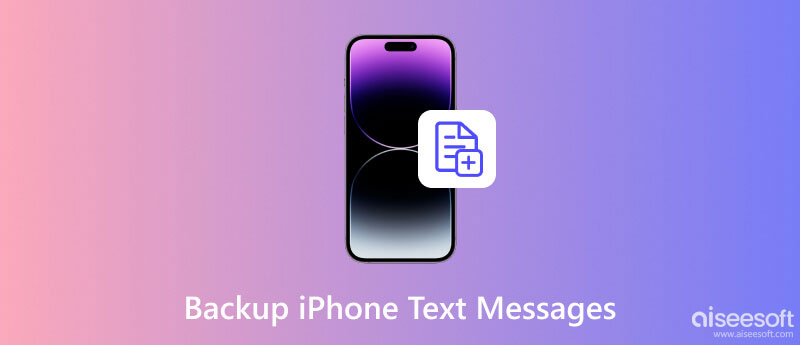
Ebben a módszerben szüksége van a FoneLab SMS biztonsági mentési eszközre, amely segít elmenteni a szöveges üzeneteket az iPhone 15/14/13/12/11/XS/8/7/6/5/4 számítógépre (PC vagy Mac). ). Fonelab iPhone Data Recovery az egyik legjobb adat-helyreállító szoftver. Nagy hatékonysággal és sikeraránnyal képes helyreállítani az elveszett vagy törölt fájlokat. Számos forgatókönyv esetén segíthet, például véletlen törlés, vízkár, iPhone elvesztése, rendszerproblémák stb. esetén. Az eszközön lévő tartalom helyreállításán kívül segíthet az iTunes és az iCloud biztonsági másolatainak helyreállításában is, és választhat az Ön helyzetének megfelelő módot.

Letöltések
100% biztonságos. Nincsenek hirdetések.
100% biztonságos. Nincsenek hirdetések.
Futtassa a FoneLab szoftvert a számítógépen, és csatlakoztassa az iPhone készüléket a számítógéphez USB kábel segítségével. Ezenkívül letöltheti a szoftver Mac verzióját, hogy futtassa azt a Mac rendszeren.

választ Visszaszerezni az iOS eszközről > Lapolvasás indítása hogy kezdje el, hogy ez az alkalmazás átvizsgálja iPhone-ját.
Itt kell megérinteni Bízzon iPhone-ján, hogy kielégítse az iPhone számítógépen való futtatására vonatkozó kérést.

A szkennelési folyamat befejezése után a gombra kattintva megtekintheti a szöveges üzenet részleteit Üzenetek a bal oldalsávon. Ezután jelölje be azt az SMS-t, amelyről biztonsági másolatot szeretne készíteni, és kattintson a gombra Meggyógyul iPhone szöveges üzenetek számítógépre mentéséhez.
Biztonsági másolatot készít az iCloud a szöveges üzenetekről az iPhone készüléken? A válasz igen. Csak annyit kell tennie, hogy iPhone-ját csatlakoztassa a WLAN-hoz.
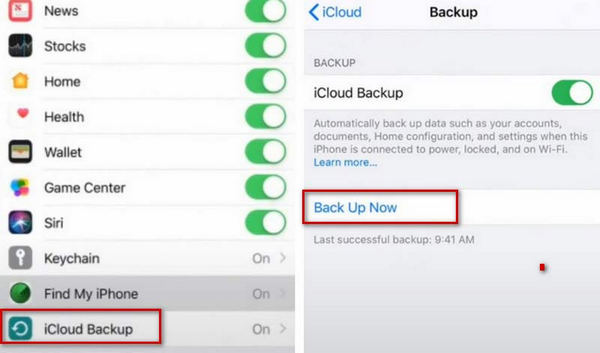
Ily módon a szöveges üzeneteket az iPhone készülékre menti az iCloudba (ingyenes 5 GB-os tárolóhely az iCloud biztonsági másolataihoz), és más módszereket kell találnia az szöveges üzenetek megtekintése az iCloudon.
Az iPhone-ról a számítógépre vagy az iCloudra mentett szöveges üzenetek egy másik helyre kerülnek mentésre. Ha új iPhone-ra vált, és csak a régi iPhone szöveges üzeneteit szeretné elolvasni az új iPhone-on, jobb, ha közvetlenül továbbítással biztonsági másolatot készít az iPhone-ról egy másik iPhone-ra.
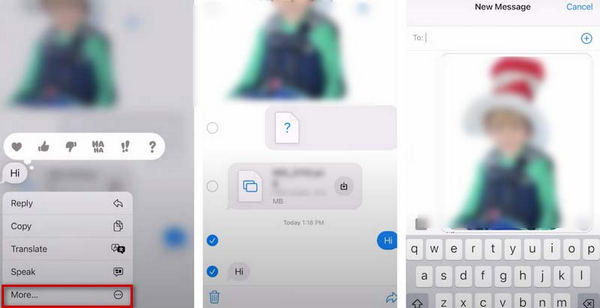
Ebben a módszerben fizetnie kell a szállító által felszámított továbbított szöveges üzenetekért.
Ha gyakran szeretne szöveges üzeneteket továbbítani az egyik iPhone-ról a másikra az iPhone-ra, akkor olvassa el a következő útmutatót: Szöveges üzenetek átvitele az iPhone-ról az iPhone-ra.
Az iOS felhasználók észrevehetik, hogy az iPhone e-mail címet is felvehet kapcsolattartási információként, a telefonszámon kívül. Tehát itt szöveges üzeneteket is exportálhat az iPhone-ból az e-mailbe.
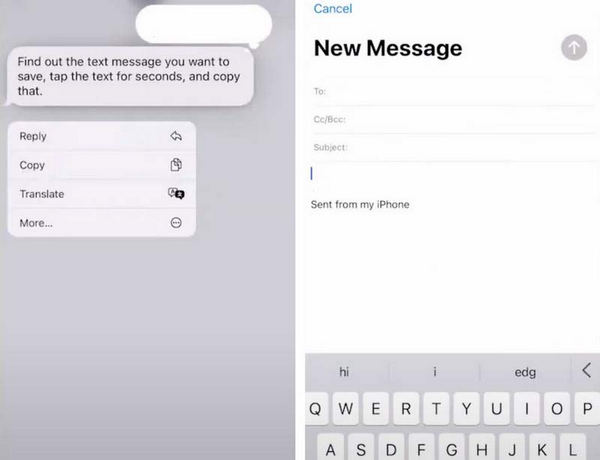
Ilyen módon meg kell győződnie arról, hogy az e-mail fiók cellás kapcsolatú iPhone vagy iPad készüléken van-e.
A Mac az Apple alkotása is, és a világon széles körben használják. Az iPhone szöveges üzenetek biztonsági mentése a Mac-re szintén jó módszer.
További részletek itt szinkronizálja a szöveges üzeneteket az iPhone-ról a Mac-re.
Az iPhone automatikusan törli a régi szövegeket?
Általánosságban elmondható, hogy mindaddig, amíg önként nem törli üzeneteit, azok az iPhone-on maradnak. De mivel a telefon memóriája korlátozott, érdemes rendszeresen kitisztítani. Ezen kívül azt is beállíthatja, hogy a rendszer időnként automatikusan törli az üzeneteket.
Hol tárolják a törölt iPhone üzeneteket?
Amikor törli az üzeneteket az iPhone készülékén, azok az Üzenetek mappába kerülnek. Megérintheti szerkesztése a bal felső sarokban, és válassza a lehetőséget Megjelenítés a közelmúltban törölve. A törölt üzenetek megtekintéséhez érintse meg a ikont Szűrők > Nemrég törölve. De ne feledje, iPhone-ja csak 30 napig tudja elmenteni a törölt üzeneteket.
Jobb biztonsági másolatot készíteni az iPhone-ról számítógépre vagy iCloudra?
Ehhez képest az iCloud az optimális választás az iPhone biztonsági mentéséhez. Mindaddig, amíg beállítja az automatikus biztonsági mentést az iPhone-on, többé nincs szükség további műveletekre annak biztosítására, hogy a telefonon lévő adatok biztonságosan mentve legyenek a felhőbe. Az iCloudba bejelentkezve pedig megtekintheti és elmentheti biztonsági másolatait bármely eszközön.
Az iCloud mindenről biztonsági másolatot készít iPhone-on?
Az iCloud biztonsági mentés sok fájlt lefed, beleértve az eszközön található szinte mindent. Az iCloudba már mentett fájlok, például a Névjegyek, Naptárak, Jegyzetek, iCloud Photos, iMessages stb. azonban nem fognak szerepelni az iCloud biztonsági mentéseiben.
Az iPhone biztonsági mentései sok helyet foglalnak?
Igen, az iPhone biztonsági mentési fájlok meglehetősen tárhelyigényesek. A biztonsági mentések fárasztóak, képeket, videókat és egyéb tartalmakat tartalmaznak. Az iPhone használatának növekedésével a biztonsági mentési fájl mérete is bővül. Így rendszeresen megtisztíthatja a szükségtelen biztonsági mentési fájlokat.
Következtetés
Megjavítani hogyan kell biztonsági másolat készítése az iPhone szöveges üzenetekről gördülékenyen és veszteség nélkül felsorolunk öt módszert és bemutatjuk azok részletes lépéseit, köztük az egyik legpraktikusabb adat-helyreállítási és biztonsági mentési eszközt. Reméljük, hogy tartalmaink segítenek Önnek. Üdvözöljük, hogy elmondja véleményét és megvitassa velünk.
IPhone adatok biztonsági mentése
Biztonsági másolat készítése az iPhone szöveges üzenetekről Biztonsági mentés iPhone Fotók Az iPhone kapcsolatok biztonsági mentése Az iPhone zene biztonsági mentése Biztonsági másolat készítése az iPhone WhatsApp üzenetekről Biztonsági másolat készítése az iPhone Voice Memo-okról Biztonsági másolat készítése az iPhone adatokról a frissítés előtt
A legjobb iPhone-helyreállítási szoftver, amely valaha is lehetővé teszi a felhasználók számára az elveszett iPhone / iPad / iPod-adatok biztonságos visszaszerzését iOS-eszközről, iTunes / iCloud biztonsági másolatot.
100% biztonságos. Nincsenek hirdetések.
100% biztonságos. Nincsenek hirdetések.